Maison >Tutoriel système >Série Windows >Que faire si la luminosité ne peut pas être réglée sur l'ordinateur Win10_Vous apprendre à résoudre le problème de luminosité sur l'ordinateur Win10
Que faire si la luminosité ne peut pas être réglée sur l'ordinateur Win10_Vous apprendre à résoudre le problème de luminosité sur l'ordinateur Win10
- WBOYavant
- 2024-03-27 16:41:251381parcourir
L'éditeur PHP Youzi vous expliquera comment résoudre le problème selon lequel l'ordinateur Win10 ne peut pas régler la luminosité. Lorsque vous utilisez le système Win10, vous rencontrez parfois le problème de l'impossibilité de régler la luminosité de l'écran de l'ordinateur, ce qui entraîne des problèmes pour l'expérience utilisateur. Ensuite, nous vous présenterons en détail la solution au problème selon lequel l'ordinateur ne peut pas régler la luminosité dans le système win10 pour vous aider à résoudre rapidement ce problème, à restaurer la fonction normale de réglage de la luminosité de votre ordinateur et à améliorer l'effet d'utilisation.
1. Appuyez sur la touche du logo Windows + la touche R pour ouvrir la fenêtre du menu Exécuter et entrez [regedit] dans la fenêtre pour confirmer.
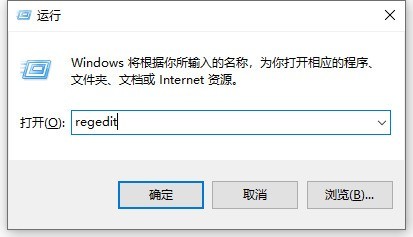
2. Après avoir ouvert la page principale de l'éditeur de registre, double-cliquez sur le côté gauche de la page pour ouvrir les colonnes suivantes et localisez-les sur la sous-clé spécifiée.
HKEY_LOCAL_MACHINESYSTEMControlSet001ControlClass{4d36e968-e325-11ce-bfc1-08002be10318}.
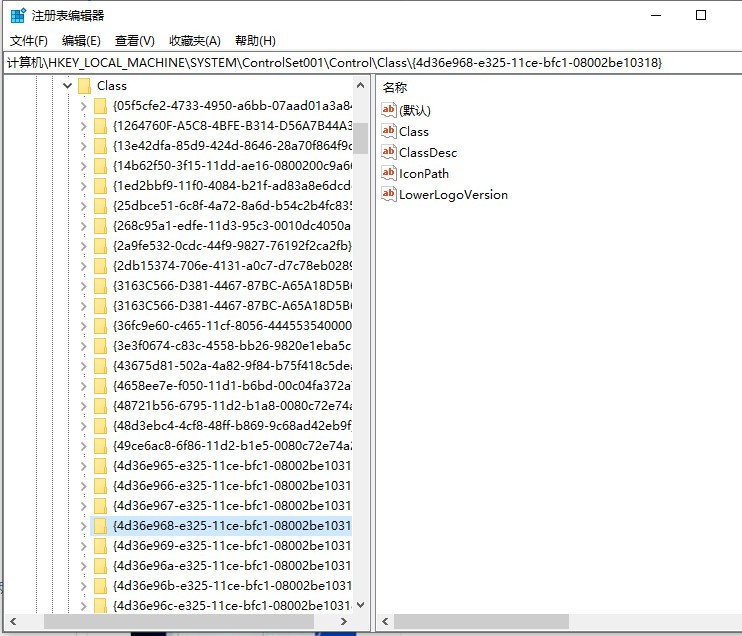
3. Ensuite, double-cliquez pour ouvrir la sous-clé {4d36e968-e325-11ce-bfc1-08002be10318}, recherchez les deux sous-clés 0000 et 0001 sous cette clé, puis cliquez avec le bouton droit sur la sous-clé 0000 et sélectionnez [Nouveau]. ] -Valeur DWORD (32 bits)].
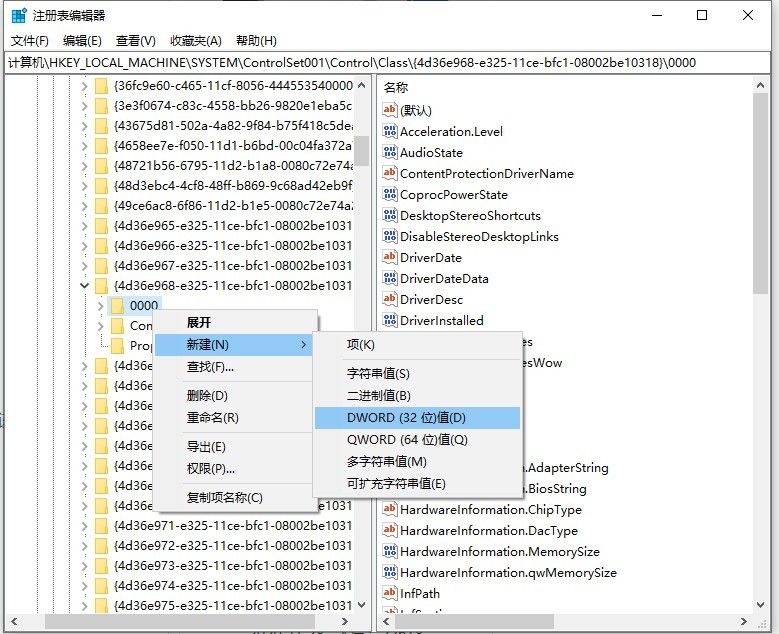
4. Ensuite, nous nommons la nouvelle sous-clé [KMD_EnableBrightnessInterface2], puis double-cliquons pour ouvrir la valeur de la sous-clé et modifions la valeur de la sous-clé en [0].
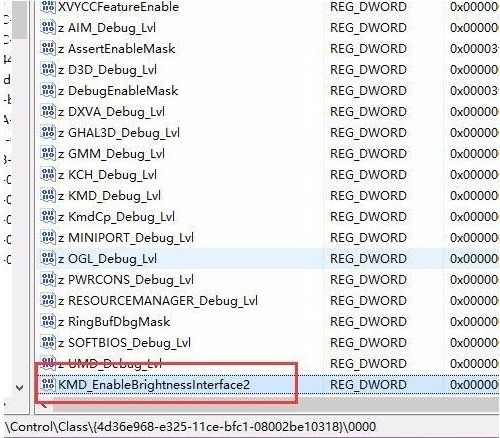
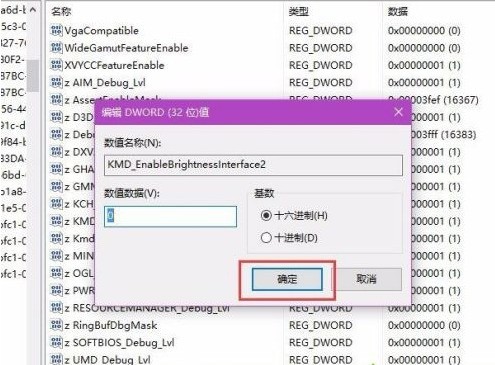
5. Ensuite, suivez les mêmes étapes, faites un clic droit dans le répertoire de la sous-clé 0001, sélectionnez l'option [New-DWORD (32-bit) value] et nommez-la [KMD_EnableBrightnessInterface2], puis doublez-la. -cliquez pour ouvrir la valeur de la sous-clé, modifiez la valeur de la sous-clé à [0].

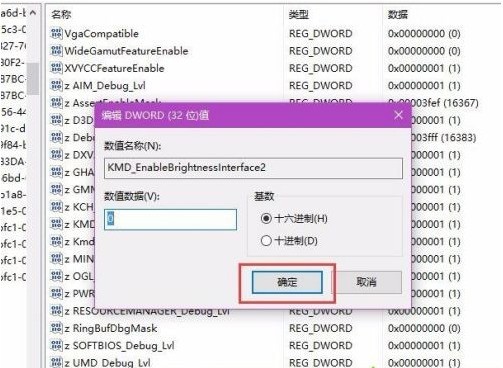
6. Ensuite, veuillez vérifier si vous pouvez modifier la luminosité de l'écran. De manière générale, vous pouvez modifier la luminosité de l'écran en utilisant la touche Fn + les touches de fonction de l'ordinateur portable.
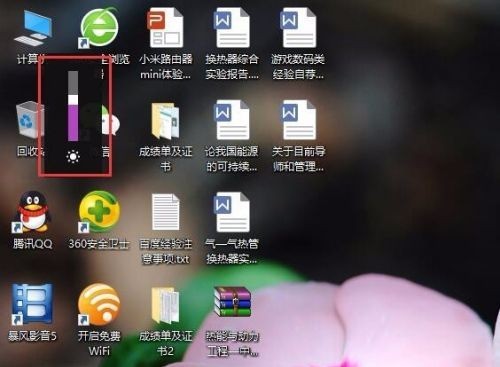
Ce qui précède est le contenu détaillé de. pour plus d'informations, suivez d'autres articles connexes sur le site Web de PHP en chinois!
Articles Liés
Voir plus- Le commutateur Bluetooth Win10 est manquant
- Que dois-je faire si le commutateur de point d'accès mobile dans le système Win10 est grisé ?
- Comment régler la luminosité de l'écran dans Win10
- Comment activer la fonction Telnet dans le système Win10
- Comment désactiver ou gérer la luminosité automatique sur Windows 11

